win10开机出现rundll无法找到入口解决方法
时间:2024-03-29 | 作者: | 阅读:0win10开机出现rundll无法找到入口:
方法一:
1、遇到这样的问题,只要在开始→运行中输入:
msconfig →确定(或者按回车键)打开系统配置。
2、在常规选项卡下→勾选诊断启动→确定;
3、重启电脑,如果出错的提示不出现了,那就是启动项的问题→
定位到启动→逐一找到故障启动项→取消选中对勾→确定→问题得以解决,
如果不确定选择全部禁用→确定也可以解决问题(随机启动项越少,开机越快)。
方法二:
1、下载的操作系统不需要复杂的步骤,直接使用傻瓜式装机,上手简单。
2、的系统安全稳定、绿色流畅,可以在下载我们需要的操作系统:
【台式机win1064位系统】
【笔记本win10 64位系统】
第一步:下载通用PE工具箱【PE工具箱】
1、准备好一个U盘,U盘大小自行决定。当然了,如果想要用u盘安装win7或是u盘装win8建议容量大一些,
2、至少需要3~4G,即便是用u盘装xp系统 ,也需要600MB~1.5G。
3、利用U盘装系统软件,制作u盘系统安装盘。
4、相关推荐:通用PE工具箱8.2二合一版
如果在制作启动u盘的时候,遇到失败或者安全软件、杀毒误报,请添加信任或者退出安装软件。
第二步:用通用PE工具箱制作U盘启动盘
1、下载完成之后Windows XP系统下直接双击运行即可,Windows7/8/10系统请点右键以管理员身份运行。
2、执行通用PE工具箱安装包,安装好以后,执行桌面“通用PE工具箱”!
3、插上准备好的空白U盘后,软件会自动识别并选择当前插入的U盘。
4、首先通过“选择U盘”下拉列表选择您将要制作的U盘,
然后点击“一键制作USB启动盘”按钮开始启动U盘启动盘的制作。
5、为了保护您U盘上的数据不会被误删除,软件将弹出警告窗口再次让您确认是否继续操作。
6、在确保您U盘上的数据安全备份后,点击“继续制作”按钮继续制作启动U盘。
制作过程中,软件的其他按钮将会变成灰色不可用状态。同时在界面下方,会实时显示制作的进度。此过程大约持续2-5分钟,依据个人的U盘读写速度而不同。
来源:https://www.somode.com/jiaocheng/4029.html
免责声明:文中图文均来自网络,如有侵权请联系删除,心愿游戏发布此文仅为传递信息,不代表心愿游戏认同其观点或证实其描述。
相关文章
更多-

- win10休眠怎么设置
- 时间:2024-02-02
-

- Win10最详细优化设置告别卡顿
- 时间:2024-02-02
-

- 快速启动开启还是关闭
- 时间:2024-02-02
-

- win10录屏快捷键是什么
- 时间:2024-02-02
-

- win10怎么删除账户管理员
- 时间:2024-02-02
-

- win10删除输入法步骤
- 时间:2024-02-02
-

- 键盘失灵怎么办win10
- 时间:2024-02-02
-

- win10摄像头禁用了怎么解除
- 时间:2024-02-02
精选合集
更多大家都在玩
大家都在看
更多-

- 胡闹地牢满级多少级
- 时间:2026-01-13
-

- 微博网名粤语男生英文版(精选100个)
- 时间:2026-01-13
-

- 燕云十六声周年庆自选258
- 时间:2026-01-13
-

- 百词斩怎么退出小班?百词斩退出小班方法
- 时间:2026-01-13
-

- 幻兽帕鲁游戏手机版石斧制作方法
- 时间:2026-01-13
-

- 鸣潮新角色莫宁强度怎么样 鸣潮莫宁强度介绍
- 时间:2026-01-13
-

- 踢爆那西游最强5人组合有哪些
- 时间:2026-01-13
-

- 网名有阳光的含义男生(精选100个)
- 时间:2026-01-13
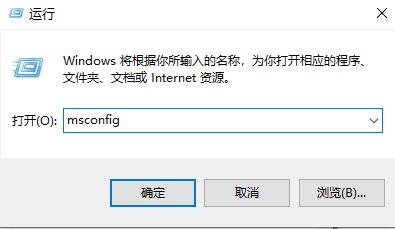
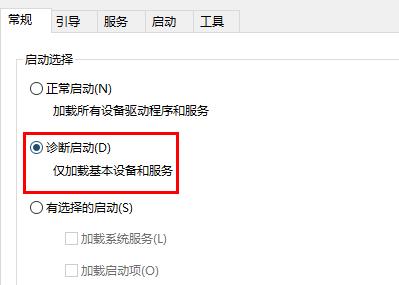

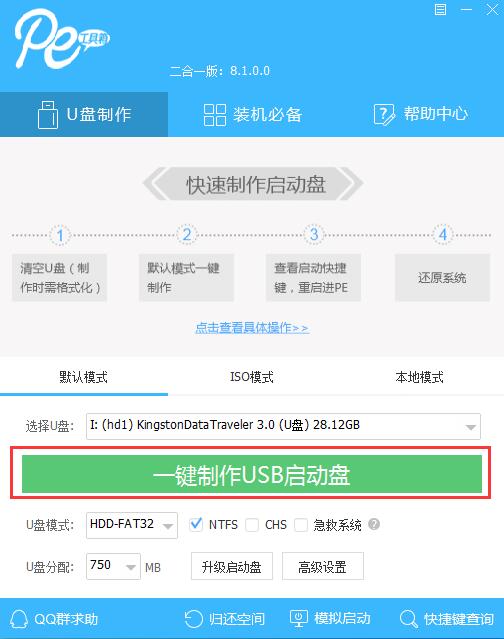



![《这是我的土地》 v1.0.3.19014升级档+未加密补丁[ANOMALY] v1.0.3.19014](https://img.wishdown.com/upload/soft/202601/04/1767522369695a4041041f4.jpg)









